Как да деактивирате блокирането на изскачащи прозорци на Firefox
Mozilla Firefox Герой / / October 16, 2023

Публикувано
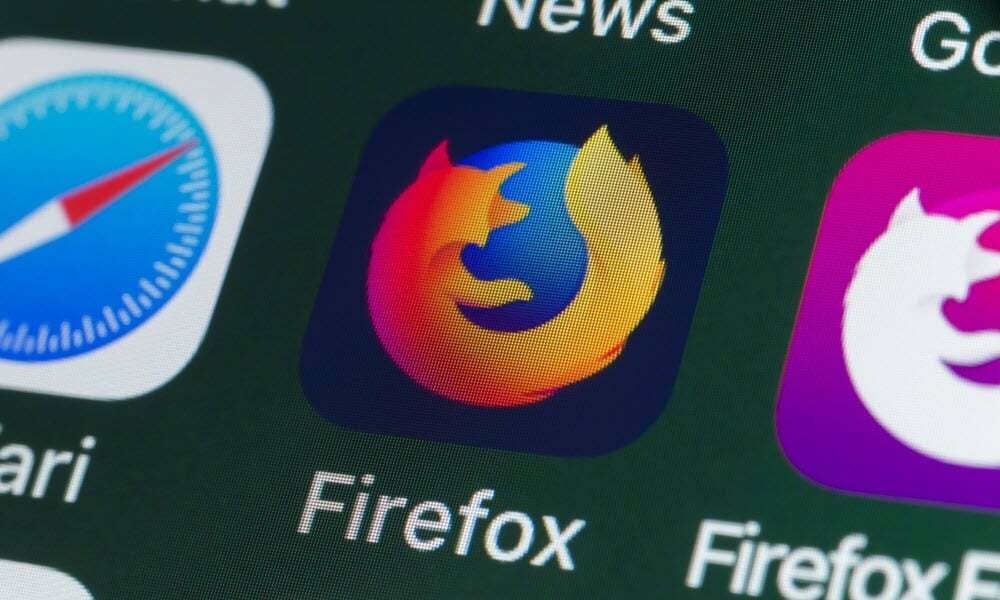
Firefox блокира изскачащите прозорци по подразбиране, но понякога те са необходими и ние ще ви покажем как да деактивирате блокирането на изскачащи прозорци на Firefox.
Firefox включва вграден блокер за изскачащи прозорци, който предотвратява появата на разсейващи прозорци. Това обаче може да попречи на правилната работа на даден сайт и трябва да деактивирате блокирането на изскачащи прозорци на Firefox.
Въпреки че никой не харесва прекалено много изскачащи прозорци, понякога те са от съществено значение за функционалността на сайта. Например може да е необходим изскачащ прозорец за потвърждаване на акаунт или достъп до определени функции.
За щастие, ако даден сайт не работи правилно, можете временно да деактивирате блокера или да го оставите включен и да разрешите изскачащи прозорци за конкретни уебсайтове, така че да функционират правилно. Това ръководство ще ви покаже как.
Деактивирайте блокирането на изскачащи прозорци на Firefox на работния плот
Можете да деактивирате на Firefox блокиране на изскачащи прозорци чрез настройките му на компютър Mac, Windows, Linux или Chromebook.
За да изключите блокирането на изскачащи прозорци във Firefox:
- Стартирайте Firefox на вашия компютър.
- Щракнете върху бутон за меню в горния десен ъгъл на браузъра.
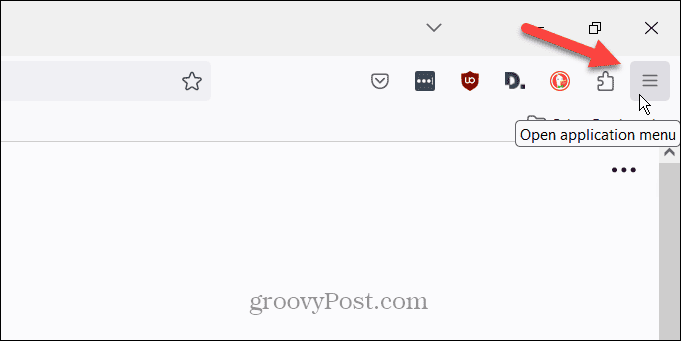
- Изберете Настройки опция от появилото се меню.
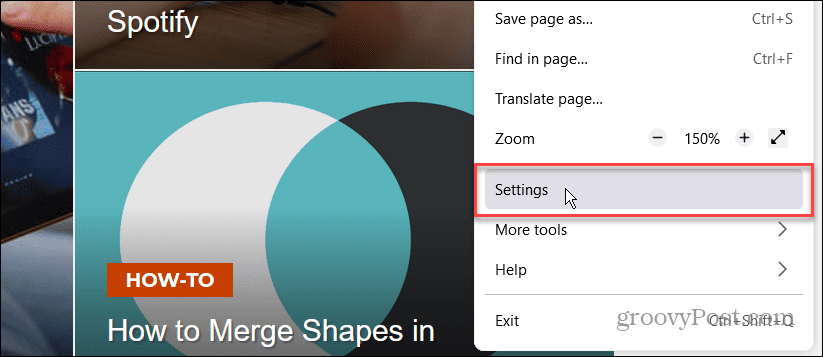
- Изберете Поверителност и сигурност опция в левия панел.
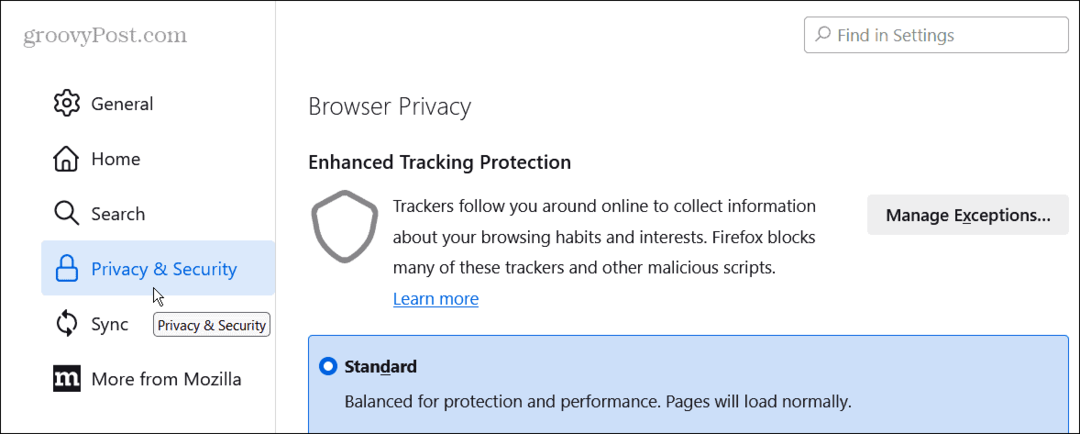
- Превъртете надолу до Разрешения и премахнете отметката от Блокиране на изскачащи прозорци кутия.
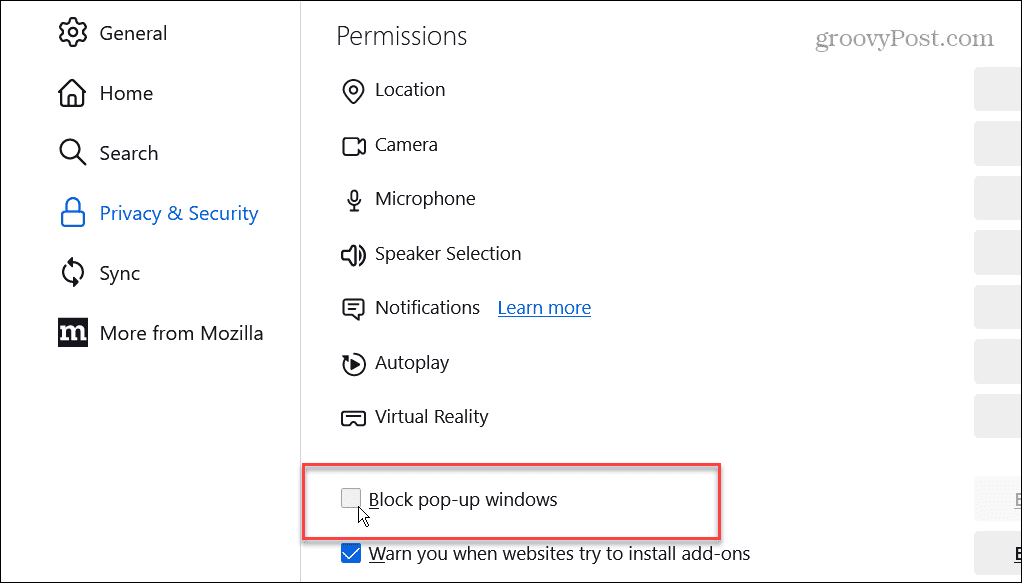
След като изключите блокирането на изскачащи прозорци, отидете на сайта (сайтовете), където сте имали проблем, и вижте дали функционира правилно.
Разрешаване на изскачащи прозорци за конкретни сайтове
Когато изключите блокирането на изскачащи прозорци, всеки сайт може да показва изскачащи прозорци, когато ги посетите. Така че, вместо да деактивирате изцяло функцията, може да искате вместо това да разрешите изскачащи прозорци за конкретни уебсайтове.
Тази опция позволява блокирането на изскачащи прозорци да остане включено за всички сайтове, но ще го позволи за конкретни сайтове, в които се свързвате чрез набиране.
За да разрешите изскачащи прозорци за определени уебсайтове:
- Отидете на Настройки > Поверителност и сигурност и гарантирайте Блокиране на изскачащи прозорци квадратчето е отметнато.
- Щракнете върху Изключения бутон.
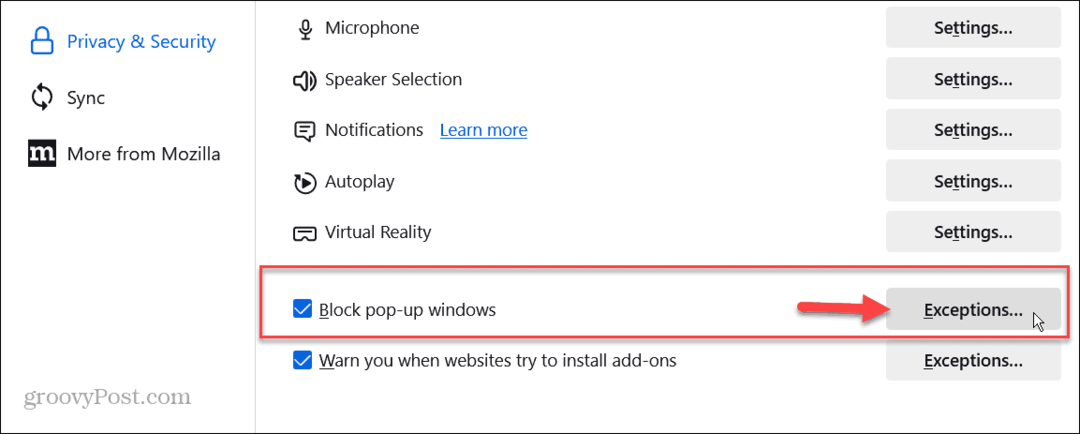
- Въведете пълния адрес на уебсайта, който искате да разрешите изскачащи прозорци, и щракнете върху Позволява бутон.
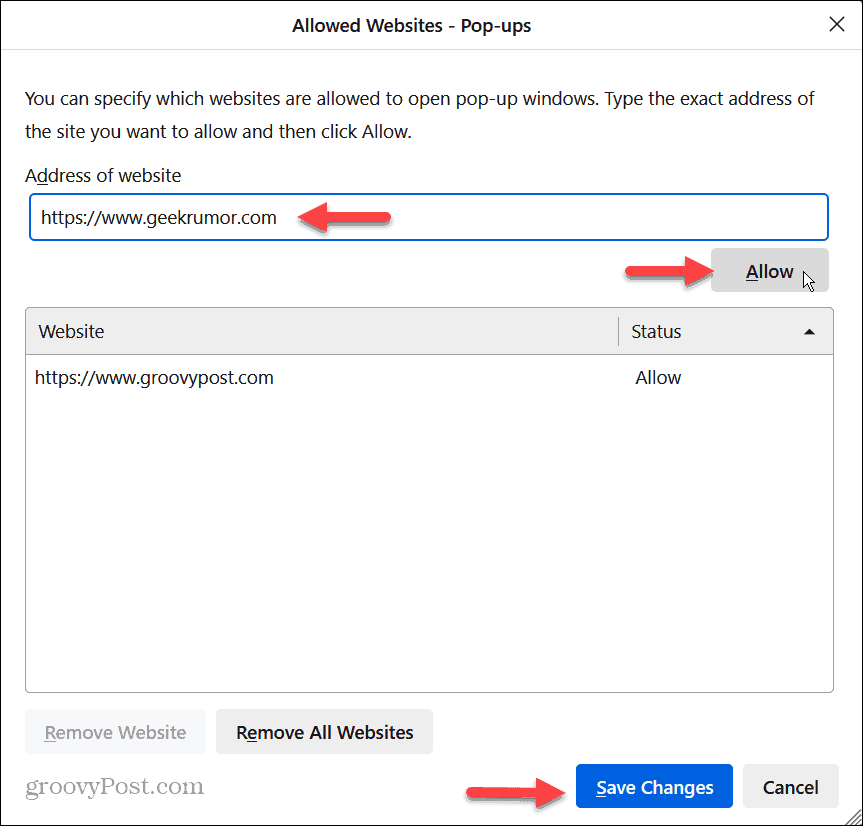
- Когато приключите с въвеждането на конкретни уебсайтове, щракнете върху Запазите промените бутон в долната част.
След като въведете уебсайтовете, от които се нуждаете, изскачащите прозорци ще бъдат разрешени и ще продължат да блокират останалите.
Деактивирайте блокирането на изскачащи прозорци на Firefox на вашия iPhone
В допълнение към изключването на блокера на изскачащи прозорци на работния плот, можете да го деактивирате на вашия iPhone или iPad.
За да деактивирате блокирането на изскачащи прозорци на вашия iPhone:
- Стартирайте Firefox приложение на вашия iPhone или iPad.
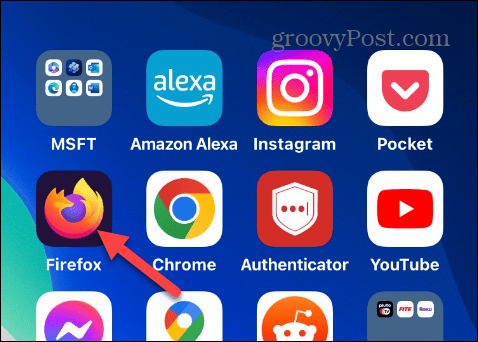
- Изберете бутон за меню в долния десен ъгъл на iPhone или в горния десен ъгъл на iPad.
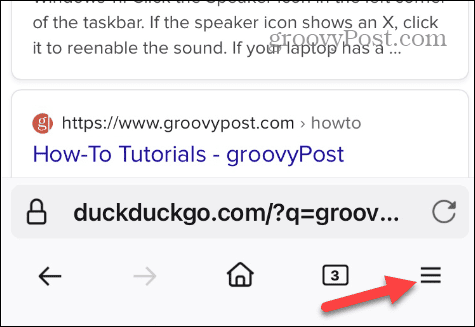
- Докоснете Настройки от появилото се меню.
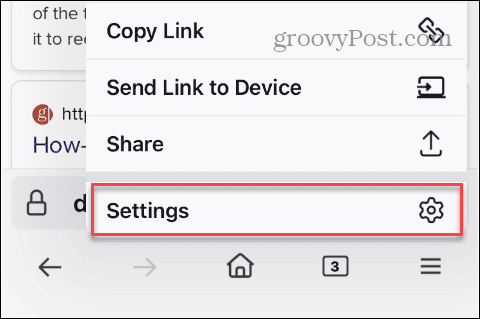
- Превъртете надолу менюто Настройки и изключете Блокиране на изскачащи прозорци превключвател.
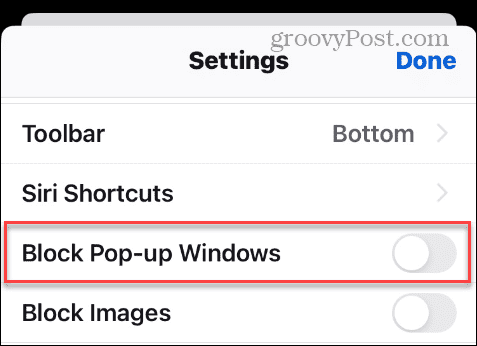
След като бъде изключено, изскачащите прозорци ще бъдат разрешени на всички сайтове. Не забравяйте, че за разлика от настолната версия, Firefox блокирането на изскачащи прозорци е включено или изключено. Не можете да задавате изключения за конкретни сайтове.
Така че, ако даден сайт не работи както трябва, можете временно да изключите функцията за блокиране на изскачащи прозорци, докато използвате този уебсайт. След като сте готови, можете да се върнете към Настройки и да активирате отново блокирането на изскачащи прозорци.
Друго нещо, което си струва да се спомене, е, че Firefox на Android не включва блокиране на изскачащи прозорци. Така че няма настройка, тъй като изскачащите прозорци вече са разрешени.
Деактивиране на блокирането на изскачащи прозорци на Mozilla
Firefox на Mozilla блокира изскачащи прозорци по подразбиране. Но ако имате нужда от тях, за да извършите транзакция или да потвърдите акаунт, изключването на блокера е лесно на работния плот, iPhone или iPad.
Никой не харесва прекалено много изскачащи прозорци, докато сърфирате в мрежата, но понякога са необходими. И възможността да изключите блокера за всички сайтове или само за конкретни е полезно.
